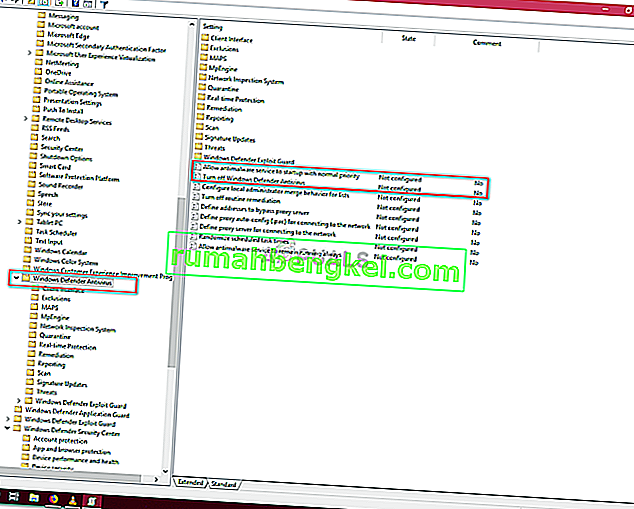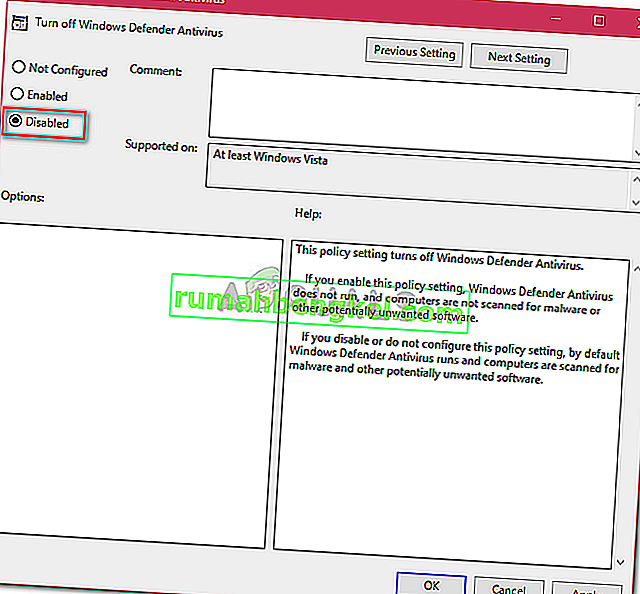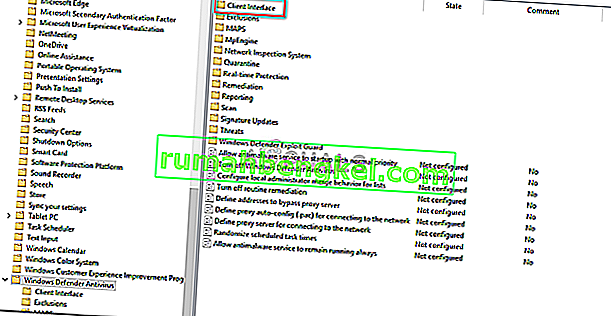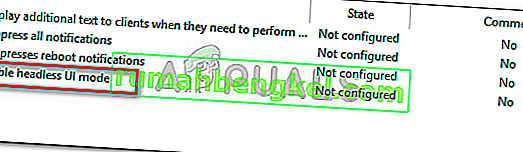Błąd „ Administrator IT ma ograniczony dostęp ” może być potencjalnie spowodowany przez oprogramowanie antywirusowe innej firmy i pojawia się, gdy niedawno zaktualizowałeś system Windows 10 i spróbowałeś włączyć Windows Defender. Windows Defender jest integralną częścią systemu Windows 10, który skanuje komputer bez zawracania sobie głowy za każdym razem, gdy uruchamiasz system, podobnie jak inne oprogramowanie antywirusowe innych firm. Program Windows Defender jest naprawdę skuteczny i wymaga aktualizacji, aby chronić system przed najnowszym złośliwym oprogramowaniem w Internecie. Ponieważ jest to komponent wbudowany, nie możesz go tak naprawdę odinstalować, ale możesz go wyłączyć, czego należy unikać, jeśli nie jesteś guru technologicznym.
Jak widać po samym błędzie, pojawia się on, gdy próbujesz włączyć program Windows Defender przez cały czas, gdy nie masz uprawnień, aby to zrobić. Istnieje kilka sposobów na zaimplementowanie tego błędu, więc nie musisz się tym martwić.

Co powoduje, że administrator IT ma ograniczony dostęp w systemie Windows 10?
Błąd dotyczy niewystarczających uprawnień, które mogą być spowodowane -
- Oprogramowanie antywirusowe innych firm . Jeśli przed pojawieniem się błędu korzystałeś z oprogramowania antywirusowego innej firmy, może to być spowodowane zakłóceniami antywirusowymi.
- Zasady grupy . Innym powodem pojawienia się tego błędu byłyby zasady grupy. Jeśli ustawiłeś program Windows Defender jako wyłączony w zasadach grupy, może to uniemożliwić ponowne włączenie.
Aby rozwiązać błąd, wykonaj następujące czynności: -
Rozwiązanie 1: Zaloguj się jako administrator
Zanim spróbujesz włączyć program Windows Defender, upewnij się, że jesteś zalogowany jako administrator. Jeśli masz wiele kont utworzonych w systemie, zaloguj się do konta administratora. Jeśli korzystasz z konta gościa lub innego konta nieadministracyjnego, spowoduje to pojawienie się błędu, więc upewnij się, że jesteś tam czysty.
Rozwiązanie 2: Usuń program antywirusowy
Innym powodem pojawienia się błędu może być oprogramowanie antywirusowe innej firmy, które jest zainstalowane w systemie. Może potencjalnie zakłócać działanie systemu i uniemożliwiać włączenie programu Windows Defender lub zepsuć pliki programu Windows Defender, przez co nie można go ponownie uruchomić. Dlatego upewnij się, że odinstalowałeś program antywirusowy, zanim spróbujesz włączyć program Windows Defender.
Rozwiązanie 3: Korzystanie z ukrytego konta administratora
Podczas instalowania systemu Windows na komputerze automatycznie tworzone jest ukryte konto administratora. To konto jest zwykle używane przez Microsoft Support lub innych techników, gdy zgłaszasz im napotkany błąd. W związku z tym, aby skorzystać z jego uprawnień, użyj konta do włączenia programu Windows Defender. Oto jak się do niego zalogować:
- Naciśnij Winkey + X i wybierz „ Wiersz polecenia (administrator) ”.
- W wierszu polecenia wpisz:

administrator użytkownika sieciowego / aktywny: tak
- To polecenie aktywuje ukryte konto, dzięki czemu można się do niego zalogować na ekranie logowania .
- Wyloguj się ze swojego konta i zaloguj się na ukryte konto administratora.
- Teraz spróbuj ponownie włączyć usługę Windows Defender.
Pamiętaj, aby unikać korzystania z konta w normalnych warunkach, ponieważ może to być ryzykowne. Możesz użyć następującego polecenia, aby dezaktywować konto:
administrator użytkownika sieciowego / aktywny: nie

Rozwiązanie 4: Edycja zasad grupy
Jeśli ustawiłeś zasadę „Wyłącz Windows Defender” na „Włączone”, może to być jeden z powodów, dla których pojawia się błąd. W takim przypadku będziesz musiał edytować zasady grupy. Oto jak to zrobić:
- Naciśnij Winkey + R, aby otworzyć Run.
- Wpisz „ gpedit.msc ”, aby otworzyć Edytor zasad grupy .
- W sekcji Konfiguracja komputera kliknij „ Szablony administracyjne ”.
- Kliknij „ Składniki systemu Windows ”, aby rozwinąć listę.
- Znajdź „ Windows Defender ” i po prawej stronie kliknij dwukrotnie „ Wyłącz Windows Defender ” i „ Zezwól usłudze ochrony przed złośliwym oprogramowaniem na uruchamianie z normalnym priorytetem ”.
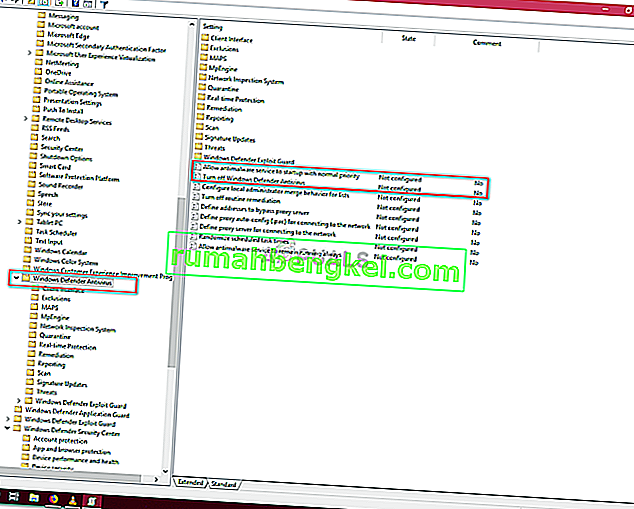
- Wybierz opcję Wyłączone , naciśnij Zastosuj, a następnie kliknij OK.
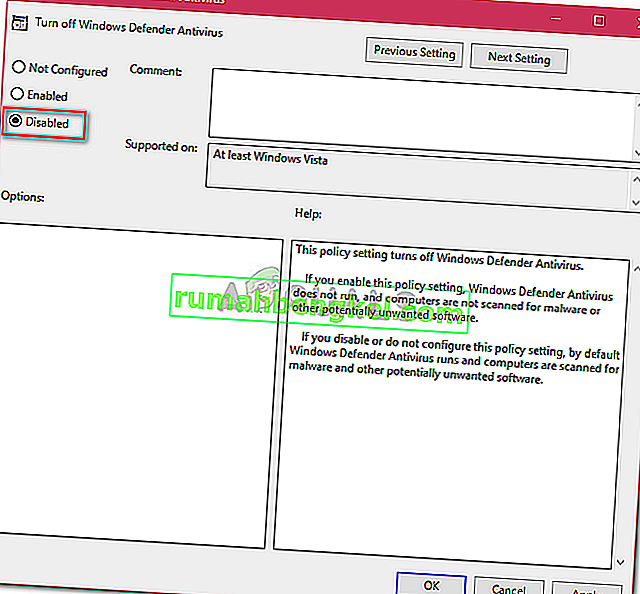
- Następnie na tej samej liście u góry znajdziesz „ Interfejs klienta ”.
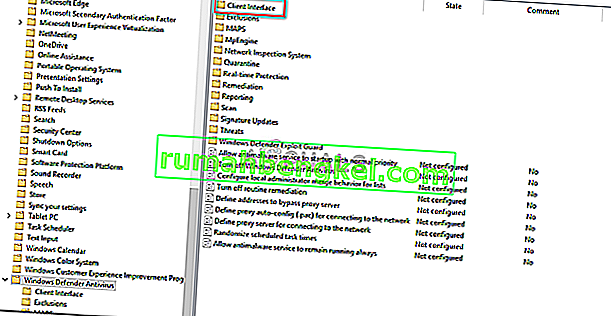
- Otwórz „ Interfejs klienta ”, a następnie kliknij dwukrotnie „ Włącz tryb bezgłowego interfejsu użytkownika ”.
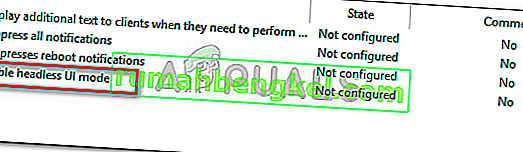
- Ustaw go na „ Wyłączone ”.
- Kliknij Zastosuj i OK.
- Zamknij Edytor zasad grupy i spróbuj włączyć program Windows Defender (może wymagać ponownego uruchomienia).